Win 8系统安装驱动后如何还原?还原驱动的方法
摘要:还原驱动的方法:第一步:在桌面界面下,同时按下WIN+X组合键,然后选择“设备管理器”第二步:打开设备管理器后,找到...
还原驱动的方法:
第一步:在桌面界面下,同时按下WIN+X组合键,然后选择“设备管理器”
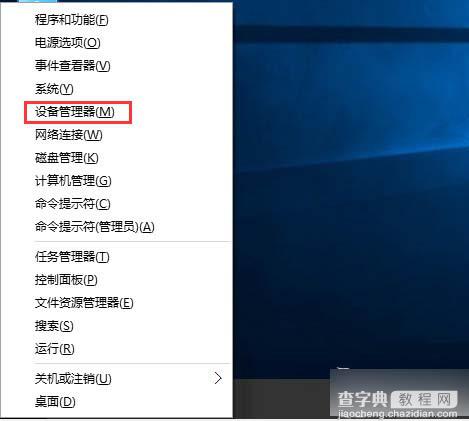
第二步:打开设备管理器后,找到你刚安装驱动的设备,然后右键点击“属性”
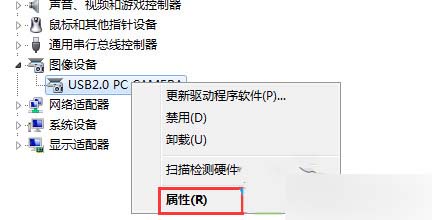
第三步:打开设备属性后,切换到“驱动程序”标签页,然后点击“滚回驱动程序”按钮(如果没有更新过驱动,那么这个按钮将是灰色的无法点击)
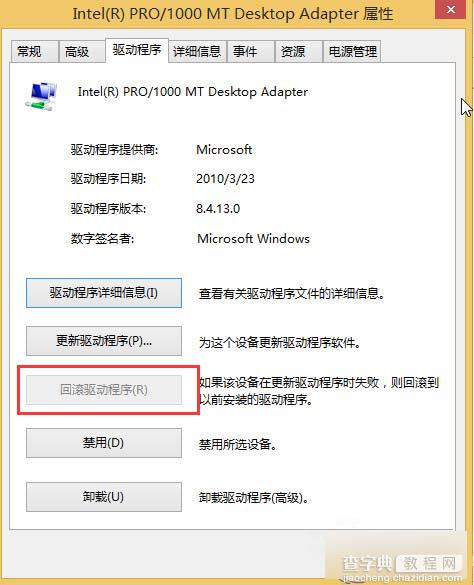
第四步:系统会弹出提示框,我们不用理会,点击“是”,就开始滚回操作
第五步:等完毕后重启Win8系统,驱动就回到之前的状态了。
以上就是Win 8系统安装驱动后,还原驱动的方法。当然,我们可以先把驱动还原,再进行重装,如果是升级了显卡驱动,无法进入系统,则可以进入到安全模式进行滚回操作。
【Win 8系统安装驱动后如何还原?还原驱动的方法】相关文章:
★ WIN10系统怎么还原成原始状态?win10系统还原成原始状态方法
★ Win7如何取消开机启动项?win7取消开机启动项的方法
★ win7系统安装游戏出现错误代码0xc00000d原因及解决方法
上一篇:
win10怎样在睡眠模式中下载?
下一篇:
最新最详细的win10开始菜单的设置技巧
